Rozbitý telefon? 4 skvělé způsoby, jak z něj obnovit data
"Před pár dny mi omylem upadl mobilní telefon a od té doby se obrazovka nezobrazuje a nepomohly ani zkratky k provedení nuceného restartu. V mobilu je ale stále spousta důležitých dat." , jak je mohu obnovit?"
V dnešní době můžete na online fórech vidět spoustu žádostí o pomoc, jako je tato, a se změnou designového zaměření mobilních telefonů je tento druh problému nevyhnutelný. Ale dobrá věc je, že stále existuje spousta řešení a několik dalších nejlepších možných způsobů obnovit data z rozbitého telefonu vám bude předán.
OBSAH STRÁNKY:
Část 1. Můžete obnovit data z rozbitého/mrtvého telefonu
Než odpovíte na tuto otázku, víte, co je rozbitý nebo mrtvý telefon? Obecně řečeno, několik běžných typů rozbitých telefonů je poškození obrazovky a nemožnost zobrazení, poškození baterie a nemožnost nabíjení, poškození základní desky a nemožnost zapnout atd. V posledních letech bylo mnoho smartphonů navrženo s tenčími obrazovkami, což má za následek snadné poškození obrazovky při náhodném pádu.
Za zmínku však stojí, že obecně platí, že pokud se telefon poškodí a jakákoliv operace na něm nebude vykazovat odezvu, to znamená, že se stane mrtvým telefonem, ale všechna data se uloží do interního úložiště, takže stále je žádoucí obnovit data z poškozených telefonů. K datům se samozřejmě bez profesionálních nástrojů nedostanete. Dále vám na základě několika scénářů poskytneme nejlepší způsob, jak toho dosáhnout.
Část 2. Nejlepší způsob, jak obnovit data z rozbitého telefonu bez zálohování
Více lidí touží vyřešit tento problém, protože nemají zálohu předem, takže nemohou použít konvenční metodu pro přímou obnovu dat. K vyřešení této situace vzniklo mnoho softwarových programů třetích stran a po mnoha zkouškách a testech jsme našli nejlepší software pro obnovu dat, který lze použít - Apeaksoft Android Obnova dat! I když jste začátečník bez zkušeností s elektronickými zařízeními, můžete pomocí tohoto nástroje snadno obnovit data z rozbitého telefonu.
Zachraňte svá data Android snadno
- Kompatibilní s nejoblíbenějšími značkami Android, včetně HTC, Samsung, Sony, Motorola atd.
- Obnovte smazané soubory z více než 5000 přenosných zařízení Android.
- Umožňuje náhled a selektivní obnovu všech dat ze zařízení Android.
- Obnovení z interní paměti, SIM karty a SD karty.
Bezpečné stahování
Bezpečné stahování

Krok 1. Stažení zdarma Apeaksoft Android Obnova dat na vašem počítači a po instalaci jej spusťte. Poté připojte svůj telefon Android k počítači pomocí užitečného kabelu.

Krok 2. Program poskytne seznam kategorií dat. Můžete si vybrat požadovaný typ nebo zaškrtnout Vybrat vše možnost ušetřit čas. Klikněte další pokračovat.

Krok 3. Po několika okamžicích budou všechna data ve vašem rozbitém telefonu Android naskenována a prezentována v kategoriích na stránce programu. Pokud chcete rychle obnovit smazaná data, stačí zapnout Zobrazovat smazané položky pouze. Nakonec klepněte na tlačítko Zotavit se k zahájení procesu.

Část 3. Snadná obnova dat z rozbitého telefonu pomocí zálohy
Pokud máte ve zvyku zálohovat svá data, lze tento problém vyřešit bez ohledu na to, jak poškozený je váš telefon. Díky zálohování v cloudu můžete všechna svá data kdykoli přenést do jiného zařízení, aniž byste na telefonu cokoliv dělali. Zde jsou dva nejpoužívanější nástroje pro zálohování.
Google Drive
Disk Google je přenosné cloudové úložiště, které uchovává vaše soubory v bezpečí. Můžete získat 15 GB úložného prostoru zdarma, ale za větší potřeby si budete muset připlatit.
Krok 1. Přihlaste se ke svému účtu Google na ostatních zařízeních, buď pomocí softwaru Google, nebo online.
Krok 2. Po úspěšném přihlášení se na hlavní stránce zobrazí všechny vaše předchozí záznamy včetně všech zařízení, která jste používali. Klikněte Zálohy na levém panelu nástrojů a vyberte mobilní telefon, který jste předem zálohovali.
Krok 3. Poté můžete vidět data, která jste předtím zálohovali, a vybrat soubory, které chcete obnovit. Nakonec klikněte na tři tečky a vyberte Ke stažení v rozevíracím poli pro přenos dat do nového zařízení.
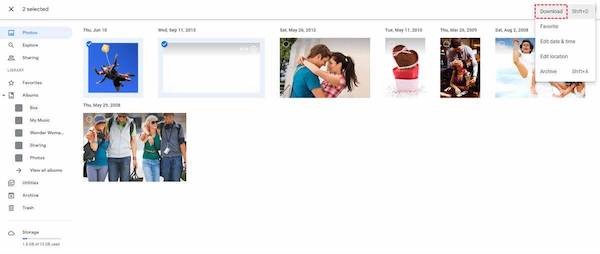
Protože všechny typy dat lze nahrávat do cloudu, můžete také obnovit kontakty, zprávy a WhatsApp z Disku Google V případě potřeby!
iTunes
iTunes je aplikace pro přehrávání digitálních médií, která spravuje a přehrává digitální hudbu a videa. Nejen, že také podporuje zálohování vašeho zařízení jako celku. Protože však nemůže volně vybrat konkrétní data, která je třeba zálohovat, vede to k pomalé rychlosti zálohování a obtížnému selektivnímu exportu.
Krok 1. Stáhněte a otevřete iTunes v počítači a poté připojte poškozený telefon k počítači.
Krok 2. Po úspěšném připojení uvidíte na liště zařízení v levé horní části domovské stránky iTunes logo mobilního telefonu. Klepněte na něj a poté vyberte Shrnutí v Nastavení seznam.
Krok 3. Protože tato metoda předpokládá, že jste dokončili zálohování, vyberte Obnovit Zálohu v Zálohy možnost vpravo.
Krok 4. Ve vyskakovacím okně vyberte záložní soubor, který chcete obnovit, a zadejte název nového telefonu, který soubor přijal. Vzhledem k tomu, že iTunes je navržen a implementován společností Apple, v současnosti podporuje pouze přímé zálohování do iPhonů. Pokud máte telefon s Androidem jako Samsung obnovit data, vyzkoušejte výše uvedené metody.
Krok 5. Po konečném potvrzení stiskněte Obnovit tlačítko. Program automaticky začne obnovovat data z rozbitého telefonu a přesunout je do nového.
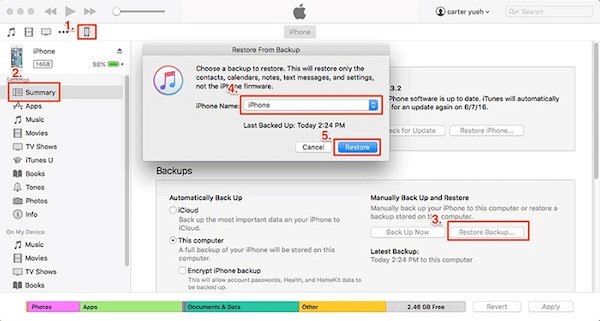
Část 4. Jak obnovit interní data pomocí SD karty
Bohužel pokud si telefon rozbijete, bude zcela nepoužitelný a bez napájení. V tomto případě nebude fungovat žádný software. Potřebujete SD kartu, na kterou je uložena většina dat v telefonu.
Krok 1. Najděte SD kartu, která je zapojena uvnitř telefonu. Může být na boku vašeho zařízení nebo za baterií. Odstraňte jej ze svého mrtvého, bezmocného telefonu.

Krok 2. Poté připojte SD kartu k počítači pomocí funkční čtečky SD.
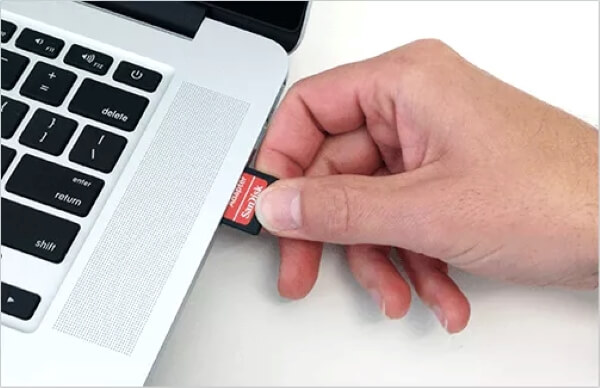
Krok 3. Počkejte, až bude detekována vaše SD karta. Poté otevřete Tento PC a SD Card se objeví. Kliknutím na něj získáte přístup k datům systému Android.
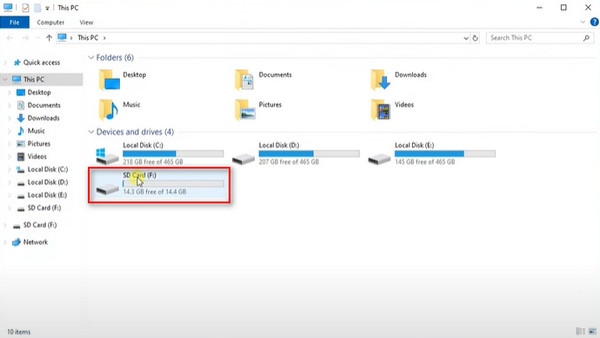
Krok 4. Jedno SD Card složka obsahuje všechna data na vašem rozbitém telefonu. Můžete jej zkopírovat a vložit do jiných zařízení.
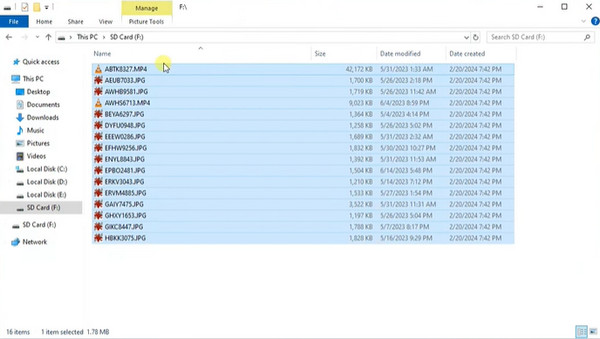
Proč investovat do čističky vzduchu?
No, teď už se nemusíte rozhlížet jak obnovit data z rozbitého telefonu. Výše uvedené metody pokrývají téměř všechny situace, se kterými se můžete setkat; stačí si z nich vybrat, až se to příště stane. Samozřejmě, Apeaksoft Android Obnova dat je stále nejlepší volbou pro nováčky. Pokud si myslíte, že to funguje dobře, nezapomeňte to sdílet s lidmi kolem vás, kteří to potřebují!
Související články
Hledali jste někdy způsob, jak odemknout svůj iPhone s rozbitou obrazovkou? Tento příspěvek sdílí 4 snadné, ale účinné způsoby, jak toho dosáhnout!
Když omylem smažete nebo ztratíte své soubory na svém iPhone, můžete zkontrolovat 5 bezplatných řešení pro obnovu dat iPhone.
iPhone je rozbitý/mrtvý/havarovaný a data jsou ztracena? Postupujte podle tohoto průvodce 3 způsoby, jak nyní obnovit textové zprávy, obrázky, kontakty atd. z iPhone s rozbitou obrazovkou.
Jak můžete obnovit smazané poznámky na vašem iPhone, když je omylem trvale smažete? Podívejte se na 5 způsobů, jak obnovit poznámky na iPhone.

